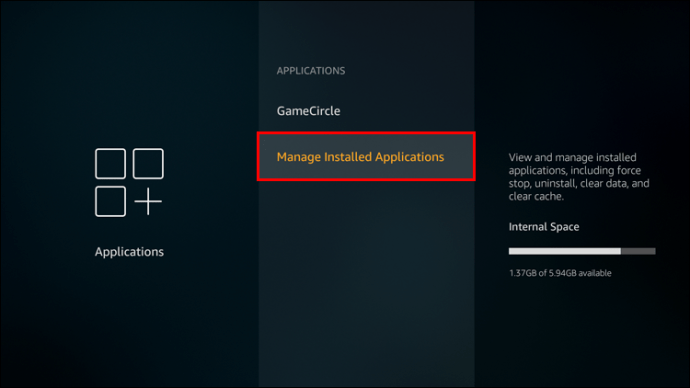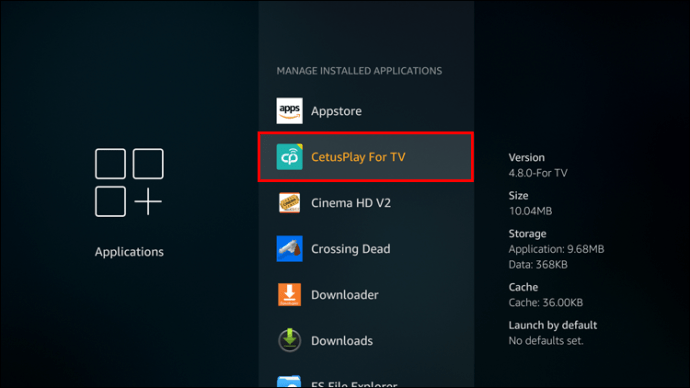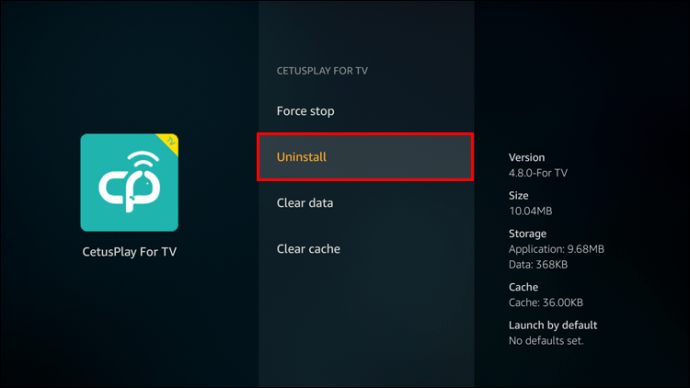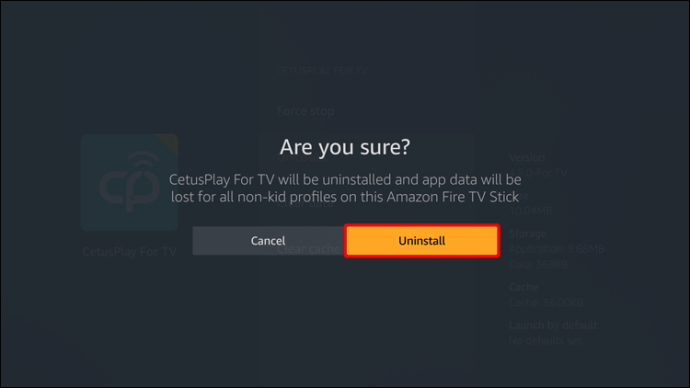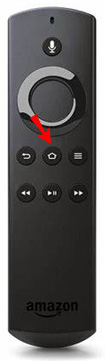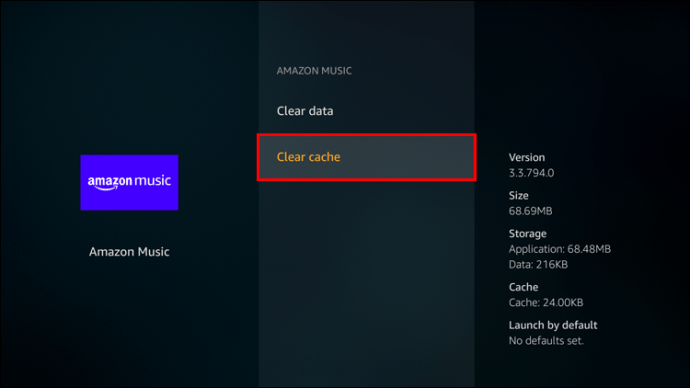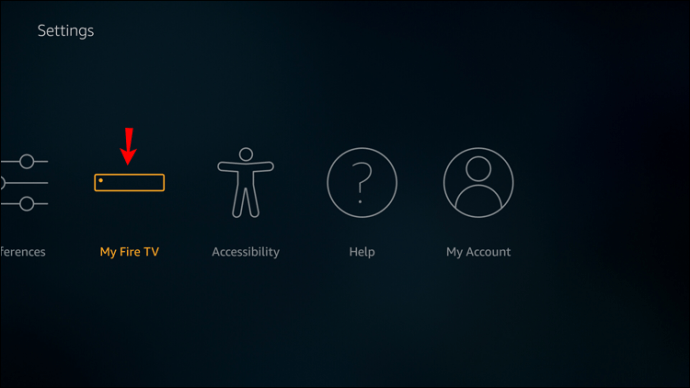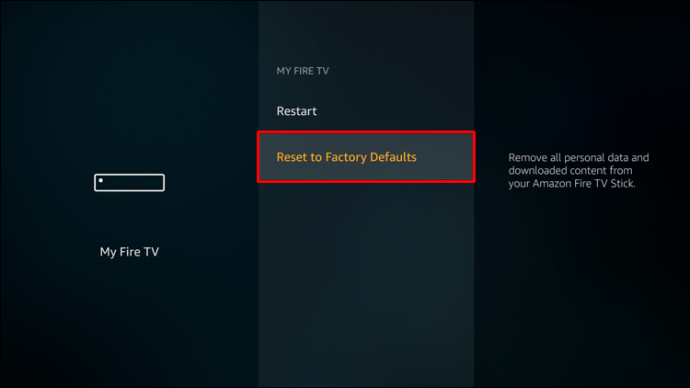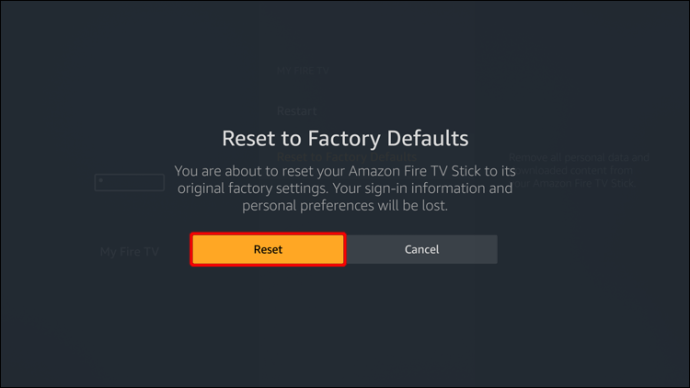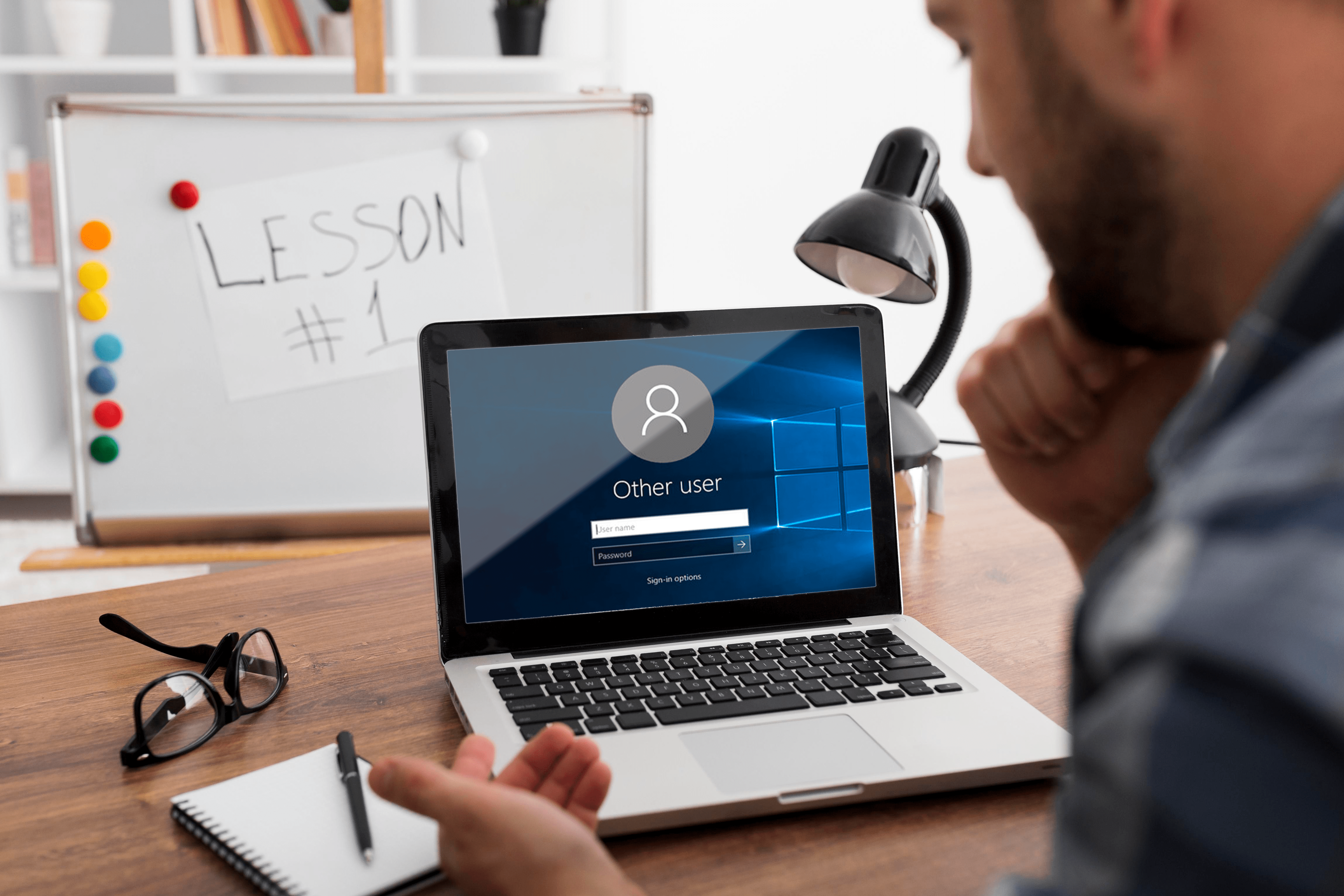Votre appareil Firestick est livré avec de nombreuses applications préinstallées qui, selon Amazon, sont là pour assurer son bon fonctionnement. Mais vous remarquerez peut-être que certaines de ces applications ne sont pas nécessaires et occupent de l'espace de stockage. Si tel est le cas, vous souhaiterez peut-être les supprimer et libérer de l'espace pour les applications que vous utilisez le plus souvent.

Si vous vous demandez comment supprimer des applications Amazon de Firestick, nous sommes là pour vous aider. Dans cet article, nous fournirons un guide étape par étape sur la façon de le faire et offrirons de plus amples informations sur la gestion des applications sur Firestick.
Comment supprimer les applications pré-installées de votre Firestick
Que vous souhaitiez libérer de l'espace pour d'autres applications sur votre Firestick ou simplement vous débarrasser des applications que vous n'utilisez jamais, la suppression des applications préinstallées peut être une bonne idée. Il existe différentes méthodes que vous pouvez utiliser, commençons donc par la première :
- Assurez-vous que votre Firestick est connecté à votre appareil et allumé.
- Depuis votre écran d'accueil, ouvrez les paramètres en appuyant sur l'icône représentant une roue dentée dans le coin supérieur droit.
- Appuyez sur "Applications", puis sélectionnez "Gérer les applications installées".
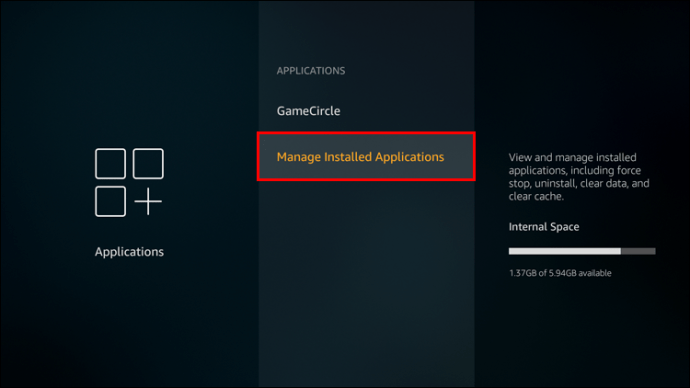
- Faites défiler jusqu'à ce que vous trouviez l'application que vous souhaitez supprimer.
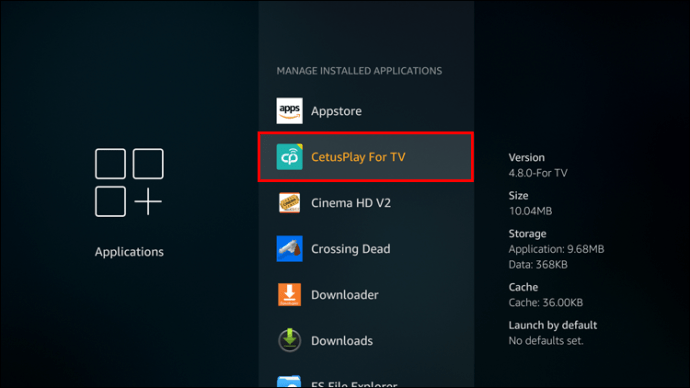
- Ouvrez l'application et appuyez sur "Désinstaller".
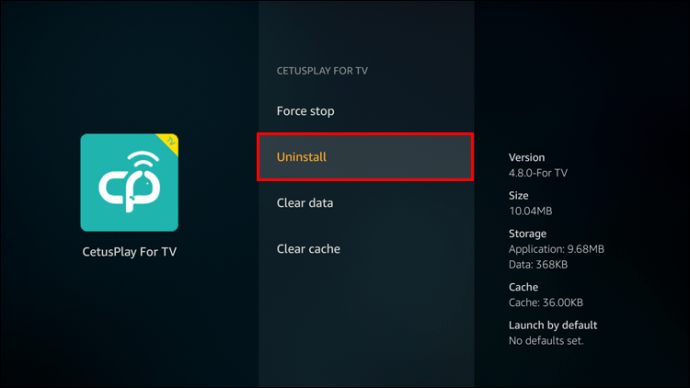
- Vous verrez un message contextuel vous demandant si vous êtes sûr de vouloir supprimer l'application. Appuyez à nouveau sur « Désinstaller ».
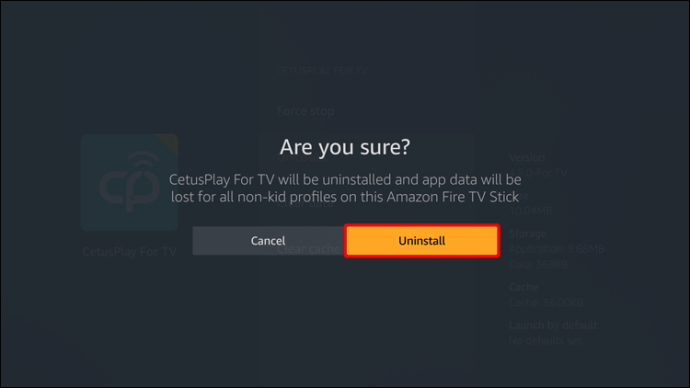
Après quelques secondes, l'application sera supprimée. Si votre Firestick rencontrait des problèmes de performances en raison d'un stockage insuffisant, la suppression d'une ou plusieurs applications préinstallées devrait améliorer les choses.
Une autre façon de supprimer les applications préinstallées de votre Firestick consiste à utiliser votre télécommande. Voici comment procéder :
- Assurez-vous que votre appareil Firestick est connecté et allumé.
- Maintenez le bouton "Accueil" de votre télécommande enfoncé.
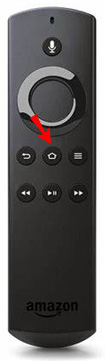
- Appuyez sur "Applications".
- Recherchez l'application que vous souhaitez supprimer de votre appareil et sélectionnez le bouton Options.
- Appuyez sur "Désinstaller".
- Un message contextuel apparaîtra vous demandant si vous êtes sûr de vouloir désinstaller l'application. Appuyez sur "Désinstaller".
La troisième façon de supprimer les applications préinstallées de votre appareil Firestick consiste à utiliser une application tierce. Différents gestionnaires de fichiers vous permettent d'installer, de supprimer et de personnaliser vos applications Firestick, y compris celles préinstallées.
Nous vous recommandons d'utiliser ES File Explorer car c'est l'un des gestionnaires de fichiers les plus populaires. Vous trouverez ci-dessous les étapes de suppression des applications préinstallées via l'explorateur de fichiers ES :
- Si vous ne l'avez pas déjà, téléchargez et installez l'explorateur de fichiers ES. Vous pouvez le trouver sur l'App Store d'Amazon.
- Une fois que vous l'avez installé, ouvrez l'application.
- Appuyez sur « Bibliothèque ».
- Appuyez sur "Application".
- Recherchez et sélectionnez l'application que vous souhaitez supprimer. Une coche verte apparaîtra dans le coin inférieur droit de l'icône de l'application.
- Appuyez sur "Désinstaller" dans le menu du bas.
- Il vous sera demandé si vous souhaitez supprimer l'application. Appuyer sur OK."
Les gestionnaires de fichiers tels que l'explorateur de fichiers ES sont excellents si vous souhaitez supprimer plusieurs applications simultanément. Marquez simplement ceux que vous souhaitez supprimer et supprimez-les sans répéter le processus plusieurs fois.
Vous pouvez utiliser toutes les méthodes mentionnées ci-dessus pour les applications préinstallées et celles que vous avez vous-même installées.
Quelles applications puis-je supprimer de Firestick ?
L'appareil Amazon Firestick est livré avec de nombreuses applications préinstallées. Vous remarquerez peut-être que toutes les applications n'ont pas l'option "Désinstaller". Certaines applications sont essentielles pour votre appareil. Ils garantissent le bon fonctionnement du Firestick sans aucune interférence et maintiennent toutes les fonctions correctement configurées.
D'autre part, Firestick a plusieurs applications bloatware préinstallées. Bloatware est un terme utilisé pour les applications qui ne sont pas importantes pour le bon fonctionnement et les performances fluides de votre appareil. Ces applications prennent de la place sur votre Firestick même lorsque vous ne les utilisez pas. Certains exemples sont des applications météo, différents jeux, des applications sportives, etc. Comme ils ne sont pas nécessaires pour votre appareil, Amazon Firestick vous permet de les supprimer, libérant ainsi de l'espace pour d'autres applications que vous trouvez plus utiles.
Comment vider le cache sur un Firestick
En plus de désinstaller des applications de votre appareil Firestick, vous pouvez également vider le cache pour libérer de l'espace de stockage et garantir des performances fluides. Suivez les étapes ci-dessous pour le faire :
- Vérifiez si votre Firestick est correctement connecté à votre appareil et allumé.
- Accédez aux paramètres en appuyant sur l'icône d'engrenage dans le coin supérieur droit.
- Sélectionnez "Applications", puis appuyez sur "Gérer les applications installées".
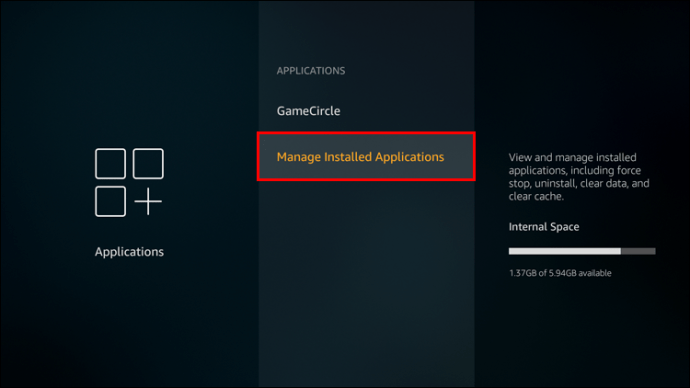
- Faites défiler vers le bas et sélectionnez l'application pour laquelle vous souhaitez vider le cache.
- Appuyez sur « Vider le cache ».
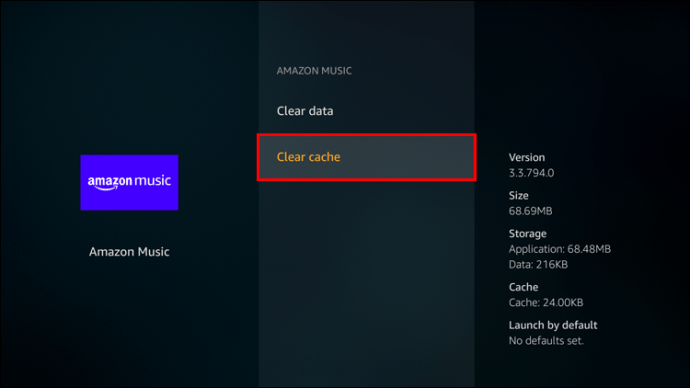
Comment supprimer toutes les applications d'un Firestick
Si vous avez de nombreuses applications inutiles, plutôt que de les supprimer une par une, vous pouvez opter pour les supprimer toutes en même temps. C'est une excellente option si vous avez remarqué que les applications ralentissent votre appareil. Dans ce cas, vous pouvez effectuer une réinitialisation d'usine et recommencer à zéro.
Suivez les étapes ci-dessous pour effectuer une réinitialisation d'usine sur votre Firestick :
- Assurez-vous que votre Firestick est connecté et allumé.
- Appuyez sur l'icône d'engrenage dans le coin supérieur droit pour accéder aux paramètres.
- Appuyez sur « Mon Fire TV ».
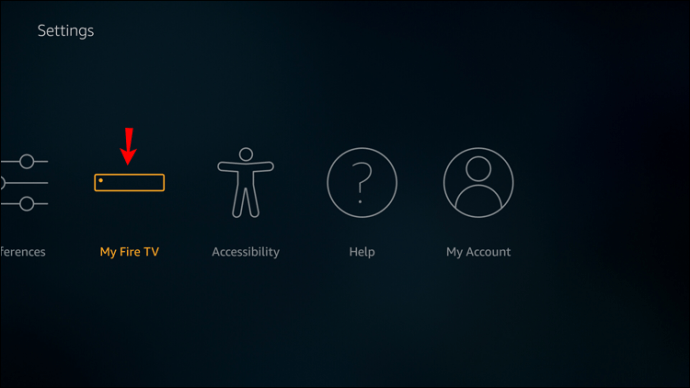
- Appuyez sur "Réinitialiser les paramètres d'usine".
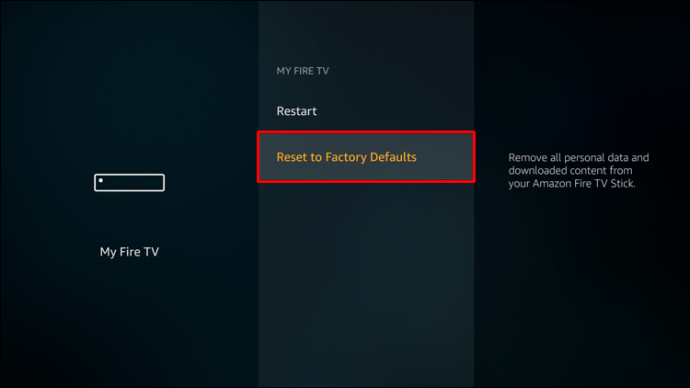
- Un écran contextuel apparaîtra vous demandant de confirmer que vous souhaitez réinitialiser. Appuyez sur "Réinitialiser".
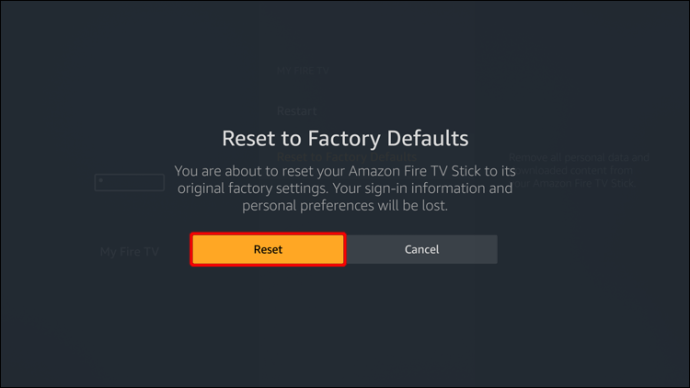
Firestick va maintenant supprimer toutes les données, et il faudra entre cinq et quinze minutes jusqu'à ce que le processus soit terminé. Assurez-vous de ne pas interrompre le processus en déconnectant votre appareil ou en l'éteignant.
Gardez à l'esprit que toutes les connexions, mots de passe et personnalisations de votre compte seront supprimés. Une fois le processus terminé, vous devrez vous connecter à votre compte Amazon et tout configurer, comme vous l'avez fait lorsque vous avez acheté votre appareil.
En plus d'effectuer une réinitialisation d'usine, nous vous recommandons de mettre à jour votre appareil par la suite pour garantir la meilleure expérience utilisateur. Voici les étapes pour mettre à jour votre logiciel sur Firestick :
- Allumez votre appareil et assurez-vous qu'il est correctement connecté.
- Ouvrez les paramètres en appuyant sur l'icône d'engrenage dans le coin supérieur droit.
- Appuyez sur « Mon Fire TV ».
- Appuyez sur "Option développeur".
- Si vous voyez l'option "Rechercher les mises à jour", cela signifie que vous avez la dernière version installée. Si vous voyez l'option "Installer les mises à jour", cela signifie que vous n'utilisez pas la dernière version. Appuyez sur "Installer" pour l'obtenir.
- Appuyez sur « Mettre à jour ».
Le processus prend généralement entre 5 et 15 minutes, selon votre connexion Internet. Une fois terminé, l'appareil redémarrera et vous serez redirigé vers l'écran d'accueil.
Supprimer des applications de Firestick est facile et rapide
Bien qu'Amazon Firestick soit l'un des services de streaming les plus populaires, il a ses inconvénients, tels qu'un stockage insuffisant. C'est pourquoi il est essentiel d'apprendre à supprimer des applications Amazon pour assurer le bon fonctionnement de votre appareil. Si vous constatez que de nombreuses applications inutiles ralentissent votre Firestick, vous pouvez choisir d'utiliser une application tierce pour supprimer plusieurs applications à la fois ou effectuer une réinitialisation d'usine.
Supprimez-vous souvent des applications de votre Firestick ? Utilisez-vous l'une des méthodes dont nous avons parlé ? Dites-nous dans la section commentaires ci-dessous.